PUBG adalah game Multiplayer Online Battle Arena (MOBA) yang paling populer. PUBG Singkatan dari Battlegrounds PlayerUnknown yang berarti pemain tak dikenal bertarung dalam mode battle royal. Para pemain dapat bertarung sebagai anggota solo atau dalam kelompok kecil dengan pemenang menjadi orang terakhir yang masih hidup. Kesuksesan permainan menyebabkan pengembangan banyak game pertempuran royale serupa lainnya yang populer adalah Fortnite. Gim ini gratis untuk diunduh dari Google Play Store untuk Android.
Tencent penerbit game biasa merilis pembaruan terkait dengan peningkatan dan fitur baru untuk game. PUBG ini kompatibel untuk dimainkan di Xbox One, Android, iOS dan Windows dengan dukungan Play Station 4 dalam waktu dekat. Tencent juga merilis versi lite game untuk smartphone dengan spesifikasi menengah. Menurut laporan media terbaru, setiap hari lebih dari 20 juta pemain terhubung ke game yang membuat PUBG game multiplayer online paling populer dan sukses yang pernah dikembangkan.
Jika Anda ingin bermain game di Windows atau Mac PC dari hari ini di posting ini, saya akan memberikan rincian lengkap tentang cara-cara di mana Anda dapat menikmati battle royale yang populer di komputer atau laptop Anda.
Emulator Terbaik untuk Memainkan PUBG Mobile di Windows dan Mac
Tidak ada Aplikasi langsung untuk Windows tetapi Tencent telah mengembangkan emulator khusus untuk Windows. Dan untuk Mac, Anda perlu solusinya untuk mendapatkan akses ke gim. Saya akan merinci semua informasi penting di bawah ini.
Berikut adalah Emulator Terbaik untuk Memainkan PUBG Mobile di PC untuk Windows dan Mac.
1. Tencent Gaming Buddy

Gaming Buddy oleh Tencent untuk Windows yang juga merupakan pengembang PUBG menciptakan emulator yang khusus melayani permainan. Gaming Buddy mampu menangani ponsel PUBG dan dioptimalkan dengan baik untuk dijalankan bahkan pada PC Windows kelas bawah. Meskipun ada versi PC PUBG, itu dibayar karena itu emulator adalah pilihan yang sangat baik untuk bermain game secara gratis.
Dan juga jika Anda berada di emulator maka Anda hanya akan dipasangkan dengan pemain lain yang menggunakan emulator untuk menghindari masalah perjodohan. Jika Anda ingin bermain PUBG di layar lebar tanpa banyak masalah daripada saya sangat menyarankan Anda pergi dengan Gaming Buddy Emulator oleh Tencent dan bergabung dengan 400 juta pemain lain dari seluruh dunia.
Bagaimana Cara Memasang dan Menggunakan Game Buddy?
1. Buka Situs Gaming Buddy Tencent .
2. Unduh dan Instal file EXE di PC Windows Anda.
3. Buka emulator dan itu akan mulai mengunduh file yang diperlukan untuk memainkan PUBG mobile di PC.
4. Buka game dan mulai bermain di PC dengan kontrol langsung ke klik tombol dan mouse.
4. Anda juga akan secara teratur menerima pembaruan untuk Aplikasi yang menjadikannya tempat terbaik untuk memainkan PUBG.
Jika Anda ingin meneruskan kemajuan Anda dari perangkat seluler Anda, masuklah menggunakan akun Facebook yang sama di kedua platform.
Unduh Tencent Gaming Buddy | Gratis
2. Nvidia GeForce Sekarang

Anda dapat memainkan PUBG di Mac menggunakan GeForce Now. GeForce adalah layanan berbasis cloud yang memungkinkan Anda bermain game seperti fortnite atau PUBG. Gim ini dimainkan di server GeForce, sementara komputer Anda berfungsi sebagai monitor. Jadi, pemrosesan dan penanganan gambar dilakukan oleh server itu sendiri dan Anda hanya perlu mengontrol game di layar. Dengan demikian mengurangi beban pada perangkat keras Mac Anda. Karena gim ini belum dirilis untuk Mac, GeForce Now adalah opsi terbaik untuk memainkan gim di Apple Mac Book Anda.
Yang Anda butuhkan adalah kecepatan internet yang sangat baik dan semuanya dikendalikan oleh server. Anda harus membeli game di Steam yang bernilai $ 3o dan nikmati permainannya.
Bagaimana Cara Memasang dan Menggunakan PUBG di GeForce Sekarang?
1. Sambungkan Mac Anda dengan Internet yang sangat bagus dengan kecepatan minimal hingga 25 Mbps.
2. Instal GeForce Now di Mac dengan proses klik dua kali sederhana.
3. Buat penyesuaian untuk permainan dengan membuka Pengaturan di aplikasi GeForce. Nyalakan ' Mode Streaming Ultra ' untuk meminimalkan konsumsi daya yang memberikan pengalaman bermain game yang lebih baik tetapi sedikit permainan visual yang buruk.
4. Di App, Anda akan melihat sejumlah game termasuk PUBG, masuk ke Steam Account jika Anda sudah membeli game. Jika tidak membuat Akun Steam dan beli PUBG seharga $ 30.
5. Jika semuanya dilakukan dengan benar, Anda akan memainkan permainan dengan semua lawan dengan tujuan tunggal untuk berdiri tegak pada akhirnya.
Unduh Nvidia GeForce Sekarang | Dibayar (Mac)
3. Nox Player

Nox Player adalah yang terbaik untuk Android Emulator untuk Windows dan Mac. Emulator dirancang dengan satu-satunya motif untuk bermain game. Nox6 dapat menangani game FPS tinggi tanpa kekacauan dan mendukung keypad, gamepad, dan skrip. Meskipun mungkin perlu beberapa waktu bagi Anda untuk berkenalan dengan kontrol, begitu Anda rukun dengan itu, Nox Player akan berubah menjadi tempat terbaik untuk memainkan PUBG pada Windows atau Mac. Anda dapat menyesuaikan kontrol dalam pengaturan dan juga mengoptimalkan kualitas jika Anda merasa grafik lebih tinggi dari standar PC Anda.
Bagaimana Cara Memasang dan Menggunakan Pemutar Nox?
1. Unduh dan pasang Nox Player dari Situs Resmi. Prosesnya akan membutuhkan beberapa klik.
2. Setelah berhasil diinstal, Anda akan melihat Play Store App di layar utama Nox Player.
3. Buka Google Store dan masuk dengan ID dan Kata Sandi Google Anda.
4. Cari game PUBG dan instal di emulator.
5. Buka game dan Nikmati di Windows atau Mac secara gratis. Selesai!
Pemain Nox | Gratis | Windows dan Mac
4. Remix OS Player
Remix OS Player sangat dioptimalkan untuk bermain game. Khususnya, Anda dapat memetakan tombol keyboard dan mengontrol gim dengan sangat nyaman. Pengembang berpotensi melihat ke peningkatan perangkat lunak yang lebih condong ke arah game. Penting untuk dicatat bahwa emulator tidak mendukung chipset AMD dan memerlukan Teknologi Virtualisasi diaktifkan di BIOS Anda. Aplikasi ini memiliki antarmuka yang sangat bersih dan segar yang menarik bagi pengguna. Emulator memiliki banyak opsi penyesuaian untuk preferensi permainan yang memungkinkan pengguna memaksimalkan OS Remix. Game Toolkit memberikan semua yang Anda butuhkan untuk menikmati game Android favorit di PC. Remix OS Player adalah satu-satunya emulator Android yang memungkinkan Anda memainkan banyak game pada saat yang bersamaan. Ini berjalan di Android Marshmallow, tidak seperti orang lain yang masih terjebak pada lollipop.
Bagaimana Cara Menggunakan Remix OS?
1. Unduh dan instal Remix OS pada PC Windows Anda.
2. Cari Aplikasi Play Store dan tambahkan Akun-G Anda.
3. Unduh PUBG dan nikmati permainan di PC Anda dengan kekacauan yang lancar dan permainan yang lancar.
Remix OS Player | Windows
5. Bluestacks | Windows dan Mac
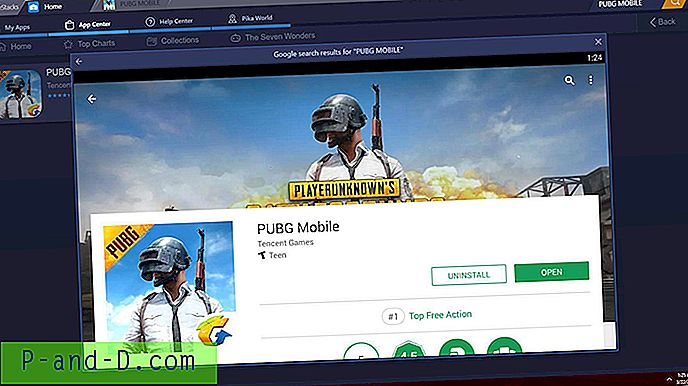
Bluestacks adalah emulator Android paling populer untuk Windows dan Mac. Ini adalah salah satu emulator yang lebih seimbang yang memiliki campuran daya, grafik, dan pemrosesan yang tepat menjadikannya Android Emulator yang paling disukai untuk PC. Memainkan PUBG di Bluestacks akan berfungsi dengan lancar karena emulator cukup mampu untuk memainkan game grafis tinggi. Meskipun itu lebih disukai bahwa PC Anda memiliki spesifikasi yang baik yang cukup mampu dalam menangani grafik. Namun demikian, Bluestacks Emulator adalah Klien Android terbaik dan paling tepercaya untuk memainkan Aplikasi dan game Android di Windows dan Mac.
Bagaimana Cara Memasang dan Menggunakan Bluestacks?
1. Unduh BlueStacks di PC Anda.
2. Jalankan dan Instal Aplikasi.
3. Buka Aplikasi dan buka Play Store.
4. Tambahkan Akun Google Anda
6. Cari PUBG.
7. Unduh dan instal Aplikasi
8. Jalankan Aplikasi dan Nikmati Game di komputer Anda secara Gratis. Bersulang!
Unduh Bluestacks | Windows dan Mac
6. MEmu Player
MEmu adalah Android Emulator lain yang populer untuk Windows. Ia mampu memainkan game kelas atas di PC dengan syarat memiliki persyaratan sistem minimum agar Pemain MEmu bekerja dengan lancar. Emulator menawarkan fitur bagus yang membuat gameplay mudah di PC. MEmu memungkinkan penyesuaian pemetaan keyboard yang tinggi sehingga mudah untuk kebutuhan kontrol gaming PUBG Mobile. Emulator dapat mengaktifkan virtualisasi untuk PC Anda dan juga memberikan kinerja hebat untuk grafis terintegrasi dan berdedikasi. Dibutuhkan Windows 7 ke atas dengan prosesor dual-core dan kartu grafis yang layak untuk menangani game seperti PUBG.
Bagaimana Cara Menggunakan MEmu Player?
1. Unduh MEmu Player untuk Android. Perangkat lunak ini bekerja bahkan pada PC Windows berdaya rendah.
2. Instal Aplikasi pada PC Anda.
3. Sekarang Klik pada MEmu - Multiple Instance Manager.
4. Klik Buat dan biarkan prosesnya selesai.
5. Buka Play Store dan Masuk dengan kredensial akun Anda.
6. Unduh dan Instal PUBG
7. Membuat pengaturan kontrol dan resolusi yang diperlukan. Selesai!
Unduh MEmu Player | Windows
7. Andy | Windows dan Mac
Andy sedikit berbeda dengan Emulator untuk PC dan Mac. Itu memungkinkan untuk mengintegrasikan perangkat Anda lebih dekat dengan PC. Satu hal yang baik tentang Aplikasi ini adalah sinkronisasi di semua perangkat yang terhubung sehingga tidak perlu transfer kemajuan game. Anda juga dapat mentransfer Aplikasi dari ponsel ke Emulator tanpa repot. Anda dapat menggunakan Telepon sebagai joystick dan menikmati ponsel PUBG di Layar Besar dengan smartphone Anda sebagai pengontrol yang memberi Anda banyak UX yang baik untuk dimainkan.
Fitur Andy
- Sinkronkan data antara desktop dan perangkat seluler
- Menghubungkan Win / Mac dengan aplikasi Android untuk meluncurkan, mendorong pemberitahuan, dan penyimpanan
- Mengaktifkan unduhan aplikasi dari browser desktop apa pun langsung ke Andy OS
- Menjalankan hampir semua Aplikasi Android di PC dan Mac
- Pengaturan sederhana dengan dukungan joystick seluler.
8. LDPlayer
LDPlayer adalah emulator yang dirancang untuk memainkan game seluler di Windows. Mainkan game dengan keyboard dan mouse. Simulator ini memungkinkan Anda beroperasi sederhana dan nyaman Seckill lawan Anda. LD memiliki kompatibilitas yang kuat dengan berbagai jenis permainan dengan kontrol yang lancar, operasi yang stabil dan efisien. Anda dapat menjalankan beberapa game sekaligus tanpa proses kill.
Fitur LDPlayer
- Dioptimalkan untuk perangkat kelas menengah.
- Dapat menjalankan game Android yang berat secara gratis.
- Menawarkan kecepatan tertinggi dengan kinerja tinggi
- Bermain mulus dan kontrol sederhana
Unduh LDPlayer | Windows
Kesimpulan : Dengan emulator di atas Anda dapat memainkan PUBG Mobile di Windows dan Mac. Emulator bekerja dengan cukup lancar tetapi lebih baik Anda memainkan game di Komputer dengan perangkat keras dan perangkat lunak terbaru yang diinstal untuk memiliki pengalaman bermain game yang bebas kekacauan. Tencent Gaming Buddy yang khusus diperuntukkan untuk bermain PUBG bahkan pada PC kelas bawah adalah emulator yang sangat direkomendasikan.
DigitBin tidak berafiliasi dengan game atau perangkat lunak. Saya harap posting ini bermanfaat. Lakukan komentar di bawah untuk saran atau dukungan apa pun. Bersulang!
![[PreviousFilesRecovery] Cari dan Pulihkan File dari Shadow Copy dengan Mudah](http://p-and-d.com/img/utilities/142/search.jpg)



